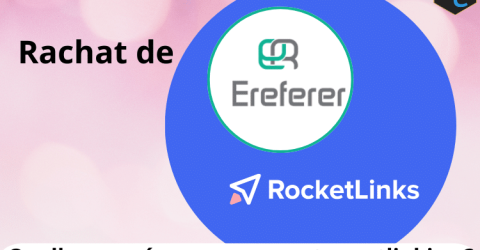Sommaire
Vous êtes sur le point de rédiger un document administratif, un mémoire de soutenance ou un quelconque rapport détaillé, le logiciel Word est ce qu’il vous faut. Par ailleurs, il est important de pouvoir créer un sommaire pour une meilleure lisibilité du document à produire. Découvrez dans cet article comment créer un sommaire avec ce logiciel de traitement de texte.
Pourquoi faire une formation Word ?
Une formation Word a pour but de vous permettre de manier brillamment l’outil Word. En effet, c’est un outil très présent en entreprise qui vous permet de réaliser vos textes (contrats, rapports, prendre des notes, etc.). Une formation dans le domaine vous offrira la possibilité d’utiliser aisément ce célèbre logiciel de traitement de texte. Si vous désirez avoir plus de connaissances sur la création de sommaires sur Word par exemple, formez-vous auprès de l’un des nombreux centres existants. Vous pouvez acquérir d’excellentes capacités en suivant l’une des meilleures formations en Word disponible chez Quality Training. Il s’agit d‘une équipe composée d’experts et de professionnels intervenant dans le domaine des outils bureautiques. Au cours d’une telle formation, il vous sera montré différentes astuces afin que vous parveniez à créer un sommaire sur Word sans difficulté. Cet élément est la plupart du temps indispensable pour résumer en quelques lignes le contenu d’un document de grande capacité.
Les différentes étapes pour créer un sommaire sur Word
La création d’un sommaire sur Word est tout un processus que vous devez suivre rigoureusement afin de réussir cette tâche. Pour commencer, ajoutez des styles à chacun de vos titres. Cela permettra à Word de reconnaitre la structure de votre sommaire. Pour attribuer un style à vos titres et vos textes, rendez-vous dans « Accueil ». Après attribution des styles à chacune des parties, votre table de matière peut désormais être insérée. Pour ce faire :
- choisissez la page qui devra contenir le sommaire et placez-y votre curseur ;
- cliquez sur « Références » et ensuite sur « Table des matières », vous verrez apparaitre une liste sur laquelle se trouvent différents styles de tables automatiques ;
- vérifiez la liste et que les styles soient bien appliqués et ajoutez-le.
Si aucun style de table automatique ne vous convient dans cette liste, vous pouvez créer une table personnalisée en cliquant sur l’option « Table des matières personnalisée » qui se trouve parmi les options affichées à la fin de la liste. Créer un sommaire sur Word n’est pas une chose difficile. Toutefois, si vous souhaitez maitriser le reste des outils et des paramétrages offerts par Word, suivre une formation en bureautique pourrait être votre meilleure solution. En plus d’apprendre à créer des sommaires et les différentes façons d’y parvenir, vous pourrez apprendre de nombreuses autres fonctionnalités du logiciel Word telles la création de tableaux, la réalisation de publipostage, la création de formulaires, entre d’innombrables autres…